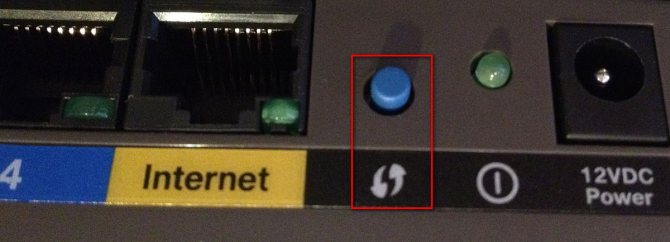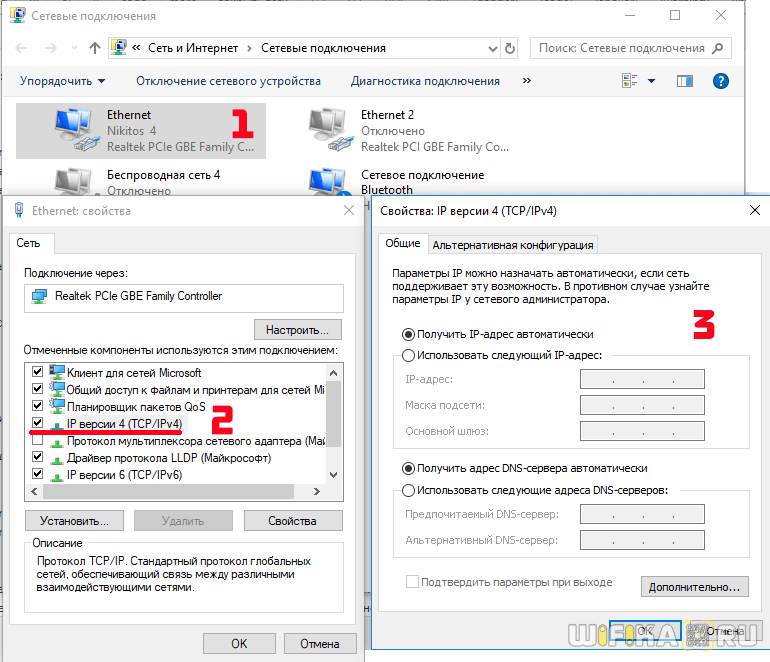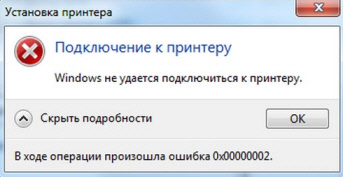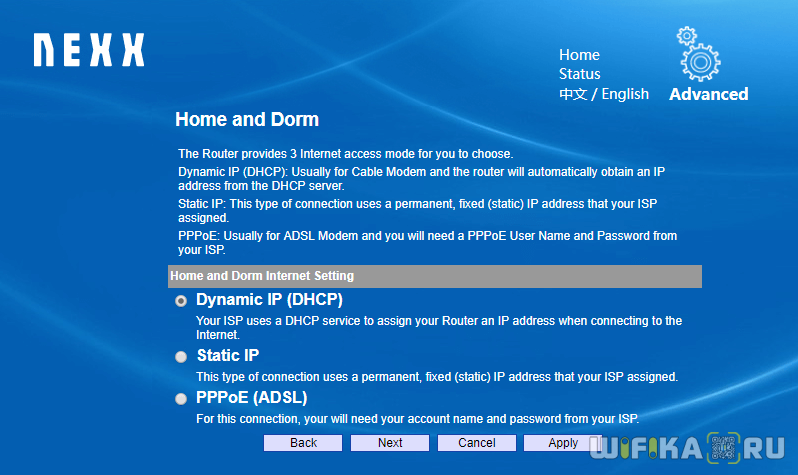Подключение к точке доступа wi-fi без ввода пароля
Содержание:
- Андроид приложения
- Смена своего Mac-адреса
- Совет №1. Настройте отдельную учетную запись на вашем ПК
- Возможно, ли взломать
- Как настроить Вай Фай на Android вручную, если скрыто подключение к роутеру
- Программы-помощники
- Через роутер
- Смотрим и узнаем свой пароль от Wi-Fi в настройках роутера
- Как посмотреть пароль от WiFi через свой телефон с Android
- Изменение mac-адреса
- Подбор WPS PIN
- Как подключить Android к Вай Фай
- Перехват и расшифровка пакетов данных
- Программы для взлома
- Как узнать пароль от своего Wi-Fi в настройках компьютера
- Метод третий: перехват и расшифровка данных
- Утилита c миллионом паролей wi-fi
Андроид приложения
Хоть защита паролей и совершенствуется, методы взлома совершенствуются еще быстрее. И сейчас существует масса приложений для Андроид, которые позволяют взломать чужой Wi-Fi. Вот самые популярные из них:
- WPS Connect;
- WIFI TESTER;
- WiFi You.
WPS Connect
WPS Connect – очень хитрое приложение, поскольку с ним вы получаете возможность не только подключаться к сети, обходя пароль, но и отключать от нее других. Но, к сожалению, оно обходит только защиту WPS. Рассмотрим принцип его работы:
- Скачиваем утилиту с Плей маркета.
В Плей маркете находим приложение, скачиваем и нажимаем «Открыть»
- Жмем на обновление.
Нажимаем на значок обновления
- В программу будут загружены все сети, доступные вашему телефону. Выберите одну из них и попробуйте доступные пароли.
Щелкаем по нужной сети
Ставим галочку на один из вариантов паролей, нажимаем кнопку «Try»
- Найдя нужный пароль, вы просто подключитесь к сети.
Процесс подключения
Если будет надпись «Connected», подключение удалось, нажимаем «Закрыть»
WIFI TESTER – более широкое приложение, потому что обходит уже и WPA защиту. Принцип работы основывается на обнаружении уязвимых мест.
WiFi You – приложение, имеющее несколько более интересный принцип работы. Оно не взламывает, а лишь собирает и запоминает пароли от сетей, в зону действия которых попал телефон.
Смена своего Mac-адреса
Если в поле действия обнаружена сеть без пароля, Вы подключились, но соединение не установлено, как узнать пароль от вай-фая соседей в этом случае? Дело в том, что для такого рода подключений не требуется код доступа, идентификация проводится по Mac-адресу – идентификатору устройства в сети.
Алгоритм подключения ПК к сети с помощью смены Mac-адреса:
- Скачиваете MAC Address Scanner;
- Запускаете и жмете Start Scan;
- После завершения сканирования жмете Report и сохраняете в выбранном месте;
- Выбираете необходимую информацию в сохраненном документе;
- Заходите в Панель Управления и меняете Мак-адрес на ПК;
- В разделе Сети и интернет нажимаете на Просмотр состояния сети;
- Выбираете Изменения параметров адаптера;
- Переходите в Свойства нужного подключения и нажимаете Настроить;
- В подразделе Дополнительно в Свойствах выбираете Сетевой адрес;
- Прописываете вычисленный Мак-адрес;
- Перезагружаете компьютер.
Совет №1. Настройте отдельную учетную запись на вашем ПК
Оставлять детей один на один с неограниченным доступом к Интернету – это очень неразумный шаг. Особенно опасно это, если ребенок еще слишком мал, и он плохо различает что правильно, а что нет. Самый простой шаг уберечь ваших детей от дурного влияния интернета – это создать отдельную учетную запись на домашнем компьютере.
Для создания новой учетной записи пользователя в операционной системе Windows нужно выполнить следующие шаги:
- Перейдите в «Панель управления»
- Выберете «Учетные записи пользователей» и нажмите на «Управление другой учетной записью»
- Здесь вы можете выбрать тип новой учетной записи и настроить все ее параметры.
- Для создания новой учетной записи пользователя на macOS вам нужно:
- Запустить «Системные настройки»
- Выбрать «Пользователи и группы»
- Для добавления новой учетной записи нужно в левом нижнем углу экрана нажать «+».
Возможно, ли взломать
Как взламывать вай-фай сети, рассматривается далее. В первую очередь пользователям необходимо понимать, что сделать это действительно можно.
К сведению! Защитить свой вай-фай на 100 %, увы, не удается никому.
Взлом Wi-Fi пароля путем его подбора
Как подобрать пароль к вай-фаю? Если говорить об обычном подборе паролей, то для начала рекомендуется проверить самые простые и распространенные: 12345678, 87654321, 1213141516 и т. д. В данном случае не имеет значения, через что производится взлом: через компьютер, телефон с системой Android или iPhone.
Обратите внимание! Варианты можно подбирать разные, всегда встречаются пользователи, которые не слишком сильно заморачивается с защитой, а значит, угадать тоже получится
Брутфорс
Брутфорс, он же метод автоматического пароля или взламыватель. Если ничего не получилось, всегда можно воспользоваться программами для автоматического подбора паролей. Их работа достаточно проста, они просто подбирают все возможные комбинации до тех пор, пока не отыщут нужную. Сам процесс может занять как несколько минут, так и пару часов.
У данного варианта имеются свои плюсы и минусы. На старых моделях роутеров отсутствует защита от подобного рода атак, а вот на новых она есть. При этом после обнаружения самого факта взлома машина маркируется. Как результат, может происходить временная или постоянная блокировка к вай-фай подключению. Еще одна проблема заключается в том, что на андроиде или айфоне подобные программы работают не всегда качественно, это скорее для ноутбуков.
Подборка пароля возможна через специальную программу
Перехват хэндшейка
Еще вариант, как подключиться к чужим Wi-Fi, не зная пароля — это перехват хэндшейка. Данный метод считается наиболее рабочим. По факту это дополнительная разновидность брута, но с предварительным перехватом шифра и последующей его расшифровкой. Как примерно это выглядит:
- Человек работает в Сети.
- Соединение на короткое время прекращается.
- Происходит перезагрузка, а затем повторное подключение.
Вся суть в том, что во время перезагрузки устройство повторно направляет пароль от вай-фая в роутер. При успешном исходе происходит соединение с Сетью. Именно на этом этапе и происходит перехват. В простонародье его называют «рукопожатием».
Важно! Минус данного метода заключается в том, что изначально все данные передаются в зашифрованном виде, однако при желании их можно будет разобрать
WPS-код
Данный способ подходит для тех роутеров, на которых есть функция WPS. С ее помощью можно проводить подключение к Сети в упрощенном режиме. По умолчанию данная функция находится в автоматическом режиме на многих устройствах.
Разблокировка в данном случае проводится через ввод ПИН-кода от WPS. Это пароль, состоящий из восьми цифр. Подобрать их достаточно просто, тем более, что на некоторых моделях роутеров устанавливается единый заводской ПИН.
Обратите внимание! Пользователям рекомендуется отключать WPS функцию на своем адаптере. Фактически для работы она не несет никакой ценности, но повышает шансы на взлом
Взлом WPS кода
Фишинг
Относительно современный метод. С его помощью можно сделать вывод у другого пользователя сети своей страницы. При этом не обязательно нужно подключение. Самый простой вариант, как это можно сделать — создать точку доступа к сети вай-фай с идентичным наименованием. При наличии хорошего сигнала и одинакового имени пользователь рано или поздно ошибется и введет свои данные не в том поле. После того как пароль будет введен, он придет и на компьютер взломщика.
Базы паролей
Как подобрать пароль к вай-фай? Некоторые предпочитают использовать базы паролей. Однако стоит помнить, что в основном в них собраны данные по общественным местам, в которых есть Wi-Fi, это кафе, кинотеатры, зоны общепита и т. д. Стоит ли использовать подобные системы, решать самому пользователю.
Как настроить Вай Фай на Android вручную, если скрыто подключение к роутеру
Как и в первом методе, сначала нам нужно включить адаптер. Но перечисленные выше методы для этого нам не подходят. Меняем стратегию: сначала заходим в «Настройки». А вот затем уже действуем в зависимости от версии телефона. Находим пункт «Wi- Fi» и открываем его меню. Включаем адаптер. Если у вас более ранняя модель, то найдите пункт «Беспроводные сети» и выберите «Настройка Вай-Фай». Переводим адаптер во включенное положение.
Далее переходим к ручному поиску доступных подключений: вам будет предложен перечень точек доступа, которые были найдены автоматически. Если осуществляется подключение к скрытой сети, нажмите «Добавить Wi-Fi»:
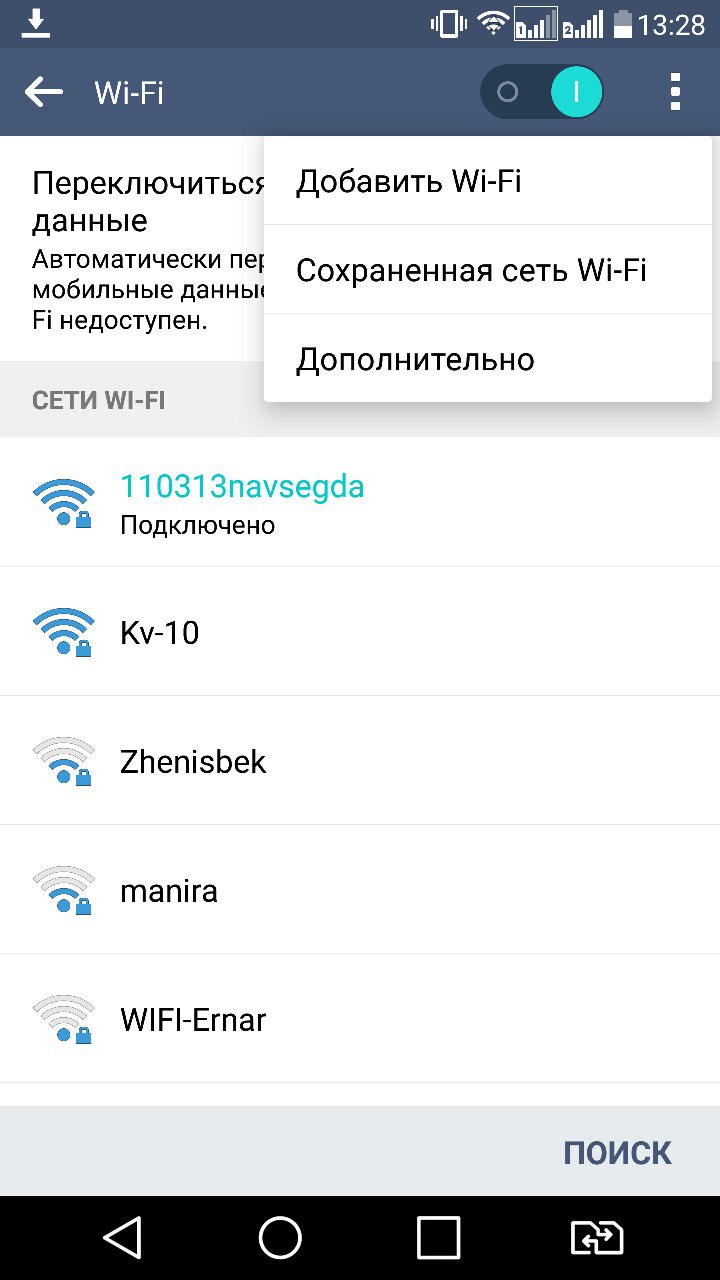
Вводим точное наименование скрытой точки доступа (SSID) и переходим к безопасности, как на иллюстрации ниже.
К бесплатному беспроводному интернету (Wi-Fi) вы можете подключиться:
- на улицах в пределах Садового кольца, а также в некоторых других местах наибольшего скопления людей в пределах Третьего транспортного кольца, в некоторых парках, в домах культуры, библиотеках, кинотеатрах сети «Москино», музеях, студенческих общежитиях (карты бесплатного wi-fi и можно найти на портале открытых данных);
- в общественном транспорте: в поездах метро и Московского центрального кольца (МЦК), в автобусах, электробусах, троллейбусах и трамваях (о наличии сети говорят соответствующие наклейки), а также на остановках городского пассажирского транспорта.
2.
Как подключиться к бесплатному Wi-Fi в метро или наземном транспорте?
- подключитесь к Wi-Fi сети MT_FREE с любого устройства;
- в адресной строке браузера введите адрес: gowifi.ru;
- выберите Регистрация возможна:
В дальнейшем для пользования интернетом достаточно лишь выбрать сеть MT_FREE и нажать кнопку «Войти в интернет» на портале wi-fi.ru.
Для быстрого подключения к Wi-Fi сети MT_FREE вы можете также воспользоваться мобильным приложением MT_FREE для Android и iOS устройств (для управления услугой «Как дома»).
3.
Как подключиться к бесплатному Wi-Fi в городе?
Если вы находитесь в зоне действия сети Moscow_WiFi_Free, вам необходимо:
- выбрать сеть Moscow_WiFi_Free в списке доступных сетей;
- открыть браузер и авторизоваться с помощью любого из предложенных вариантов:
- с помощью вашего аккаунта на сайт, введя логин и пароль;
- по номеру телефона. Код доступа придет в СМС-сообщении.
В дальнейшем вы сможете получать доступ к бесплатному Wi-Fi, выбрав сеть Moscow_WiFi_Free. При подключении к городскому Wi-Fi после открытия браузера и попытки загрузки любой страницы автоматически будет открываться страница , и вы получите доступ в интернет.
Идентификация в городской сети Wi-Fi проводится один раз в три месяца.
4.
Почему требуется идентификация пользователей?
Идентификация пользователей для получения доступа к Wi-Fi в публичных местах — требование российского законодательства.
Оператор связи перед открытием доступа в интернет обязан предложить пользователю:
- ввести номер своего мобильного телефона, на который будет направлен код для подтверждения введенных данных;
- указать свои фамилию, имя и отчество, подтвердив их документом, удостоверяющим личность, учетной записью на едином портале государственных услуг (или портале Мэра Москвы сайт) или иным способом, не противоречащим законодательству.
Многие из нас задаются вопросом — как подключиться к wifi не зная пароля? На любое действие всегда можно найти противодействие. Это касается и запароленных сетей wi-fi. Способы защиты становятся сложнее, но с ними эволюционируют и способы благодаря которым эту защиту можно обойти. Сегодня мы научим вас подключиться к wifi не зная пароля!
Программы-помощники
Для начала скачайте программу CommView for Wi-Fi. Когда архив загрузится, распакуйте его и убедитесь, что в список поддерживаемых внешних устройств входит собственный имеющийся беспроводной адаптер. Установка софта производится по умолчанию. Если возникает необходимость, можно обновить драйвер для карты.
Вам понадобится приложение Аircrack-ng, у которого имеется чудесная особенность: возможность собирать из Сети все доступные пакеты. Но операционка Windows с помощью своих стандартных драйверов данную возможность блокирует, а потому карта не подключается к Интернету. Вы можете решить эту проблему, установив специальный драйвер. Но если вы используете Аircrack-ng вместе с утилитой CommView for Wi-Fi, переустанавливать драйвера вам не потребуется.
Через роутер
Ключ доступа от вайфай сети хранится также на роутере. Чтобы посмотреть его, нужно подключить компьютер к маршрутизатору по беспроводному соединению или соединив эти гаджеты патчкордом.
Чтобы зайти в настройки роутера, нужно знать IP адрес устройства (обычно 192.168.1.1 или 192.168.0.1), логин от роутера и пароль (чаще всего admin в 2 поля) для входа в административную панель. Чтобы узнать заводские настройки точки доступа, посмотрите наклейку на нижней части устройства.
Кроме этого, узнать IP адрес роутера можно с помощью командной строки. Как ее запустить, уже рассказывалось выше. После этого введите команду «ipconfig».
В результате на экран будут выведены сведения обо всех сетевых адаптерах компьютера. Нужно найти требуемый и в строке «Основной шлюз» будет указан IP-адрес маршрутизатора.
TP-Link
Разберемся, как узнать пароль от своего WiFi на маршрутизаторах TP-Link, на примере модели TL-WR841N. Данную инструкцию можно применить и для большинства маршрутизаторов этой компании (TP-Link TL-WR840N,Tp-Link TD-W8901N и других) .
Чтобы определить пароль от Wi-Fi, нужно в левом меню выбрать строку «Беспроводной режим» и затем в открывшемся подменю кликнуть по пункту «Защита беспроводного режима».
В строке ввода «Пароль PSK» будет написан нужный нам ключ доступа.
ASUS
В маршрутизаторах ASUS сразу после входа в панель администрирования вы попадаете на страницу, на которой отображается состояние подключения. Эта страница находится на вкладке «Карта сети». Здесь справа расположен пункт «Ключ WPA-PSK», в котором находится пароль к вайфай соединению. Нужно щелкнуть по полю, чтобы посмотреть его.
D-Link
Где посмотреть ключ вайфай на маршрутизаторах, продаваемых под брендом D-Link, расскажем на примере распространенной модели DIR-615. В нем, чтобы добраться до пароля, требуется в меню, находящемся в левой части экрана, выбрать строку «Wi-Fi» и щелкнуть по пункту «Настройки безопасности». После этого справа появится окно, в котором в разделе «Ключ шифрования PSK» будет находиться пароль вайфай сети.
Zyxel
Чтобы узнать, какой пароль на вайфай сеть установлен в маршрутизаторе компании ZyXEL, нужно:
- сначала в меню, расположенному внизу экрана, щелкнуть по пункту «Сеть Wi-Fi»;
- после чего на вкладке «Точка доступа», в пункте «Ключ сети» будет написан требуемый пароль.
Tenda
Для роутеров фирмы Tenda нужно:
- Зайти в панель настроек и в верхнем меню выбрать пункт «Беспроводной режим».
- В подменю слева щелкнуть по строке «Защита беспроводного режима».
- Справа откроется окно, где в разделе «Пароль Wi-Fi», можно посмотреть текущий ключ доступа.
Смотрим и узнаем свой пароль от Wi-Fi в настройках роутера
Легко узнать пароль от беспроводной сети можно в настройках роутера, который как раз и раздает WiFi. Любой роутер имеет свой специальный IP-адрес, вбив который в адресную строку браузера мы сразу попадаем в админку роутера. Нередко IP напечатан на бирке, которая приклеена к его (роутера/маршрутизатора) обратной стороне, но и инструкция к роутеру тоже должна содержать IP адрес админки, а так же пароль для входа в настройки роутера.
Для начала нужно подключиться к роутеру одним из двух способов – по сети Wi-Fi или через обычный сетевой кабель. После этого вводите IP-адрес в адресную строку любого браузера. Далее нужно подтвердить ваш (т.е. администратора) логин и пароль от страницы настроек роутера. Затем откроется страница настроек роутера (админка).
У разных моделей роутеров админка имеет разный вид, но в общем случае вам нужно попасть в раздел защиты беспроводного соединения, где вы и найдете ваш wi-fi пароль. Для упрощения задачи мы расскажем как нужно действовать в админ-панели роутеров разных марок:
- Узнаем пароль от вай фай на роутере TP-Link и Linksys Cisco: на главной странице админки-роутера ищем кнопку «Wireless» (Беспроводная сеть) и кликаем на неё, далее кликаем на кнопку «Wireless Security» (безопасность беспроводных сетей) и в поле «Пароль PSK» вы увидите нужные вам символы.
- Смотрим пароль Wi-Fi на роутере Xiaomi mi wifi mini router: В верхнем меню кликаем на кнопку «Setting», далее слева на кнопку «Wi-fi settings» на данной странице в поле «Password» ищите ваш пароль от беспроводной сети.
- Узнаем пароль вай фай на роутере D-Link: Ищем в вертикальном меню на вкладку «Wi-Fi», кликаем и ищем кнопку «Настройки безопасности», в поле «Ключ шифрования PSК» будет находится пароль от wifi.
- Смотрим пароль WiFi на роутере ASUS: На главной странице админ-панели роутера в правом столбце в поле «Ключ WPA-PSK».
- Узнаем пароль Wi-Fi на роутере ZyXEL: В нижнем меню закладка «Сеть Wi-fi», далее вкладка «Точка доступа» — пароль будет в поле «Ключ сети».
Узнаем IP-адрес Wi-Fi роутера
IP-адрес роутера обычно пишут на самом роутере или в инструкции к нему. Кроме того, он содержится инструкции, или его можно узнать у провайдера. А если сбросить все настройки, то IP-адрес вашей модели роутера можно узнать даже в интернете.
Или, как вариант, вы можете узнать IP вашего роутера через ваш мобильный телефон или планшет, зайдя в настройки вашего wi-fi соединения (как показано на скриншоте выше).
Что делать, если забыли пароль от роутера?
Пароль от страницы настроек роутера, который выставлен в роутере по умолчанию, обычно записан на тыльной стороне его корпуса. Однако если вы сами его (пароль) изменили, то могли его забыть. В таком случае придется сбросить все настройки. Для того, чтобы это сделать воспользуйтесь кнопкой «Reset».
Она расположена на тыльной части роутера, возле разъемов для кабелей. Во избежание случайного нажатия на нее, кнопка вдавлена внутрь корпуса. Доступ к ней имеется только через узкое отверстие, сквозь которое пролазит, например игла или скрепка. После нажатия на клавишу сброса настроек «reset», в конечном итоге, роутер автоматически возвращается к заводским настройкам. Пароль от роутера тоже примет свой начальный вид (написанный на его корпусе). Единственный минус – вам придется заново регулировать/настраивать все настройки роутера для доступа в интернет.
Как посмотреть пароль от WiFi через свой телефон с Android
Разберем самые крутые способы.
Вариант №1
Заходим в настройки. На разных версиях андроид выглядят по-разному как на скриншоте ниже, чаще выглядят как шестерёнка.
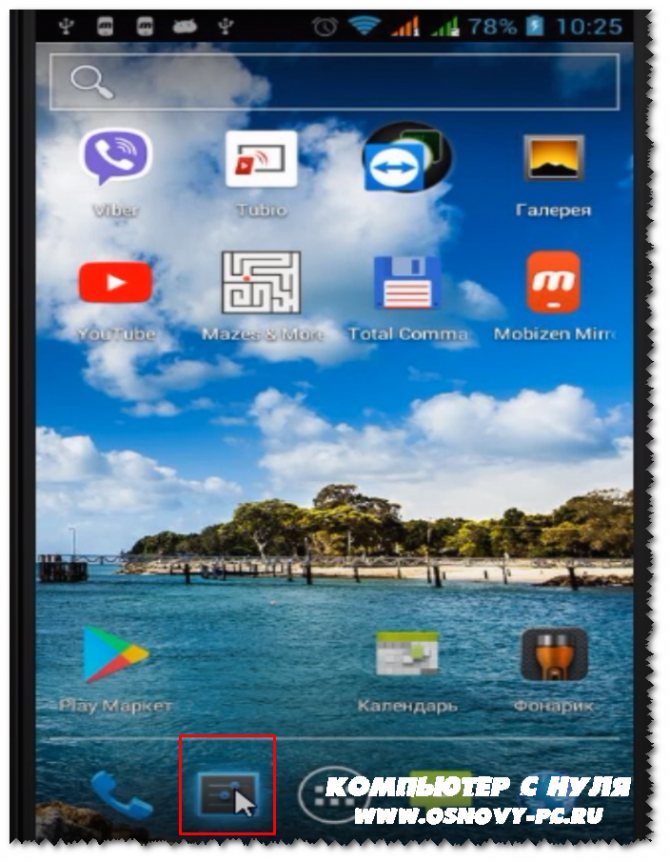
В настройках выбираем беспроводные сети и подпункт еще.
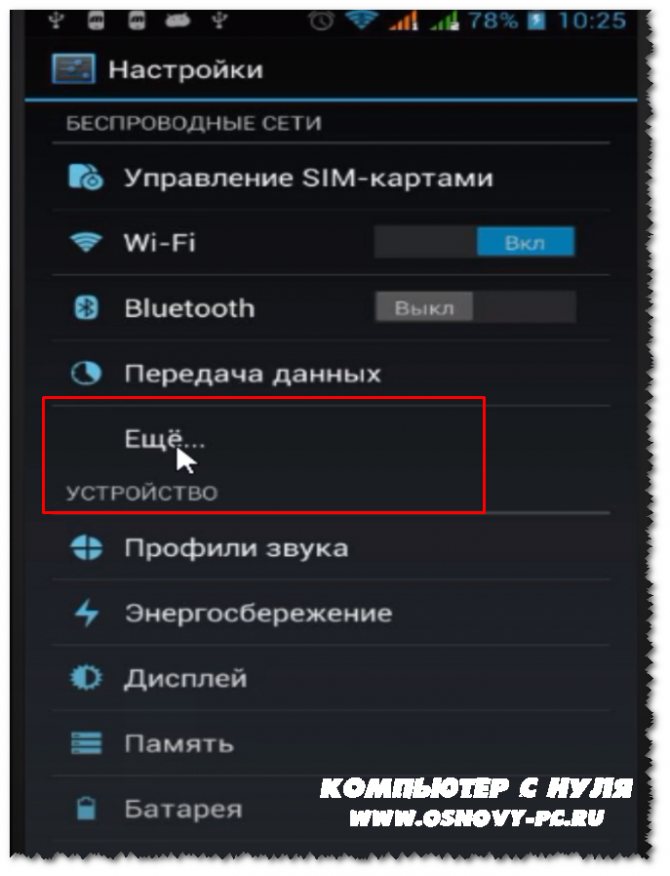
Заходим во вкладку режим модема.
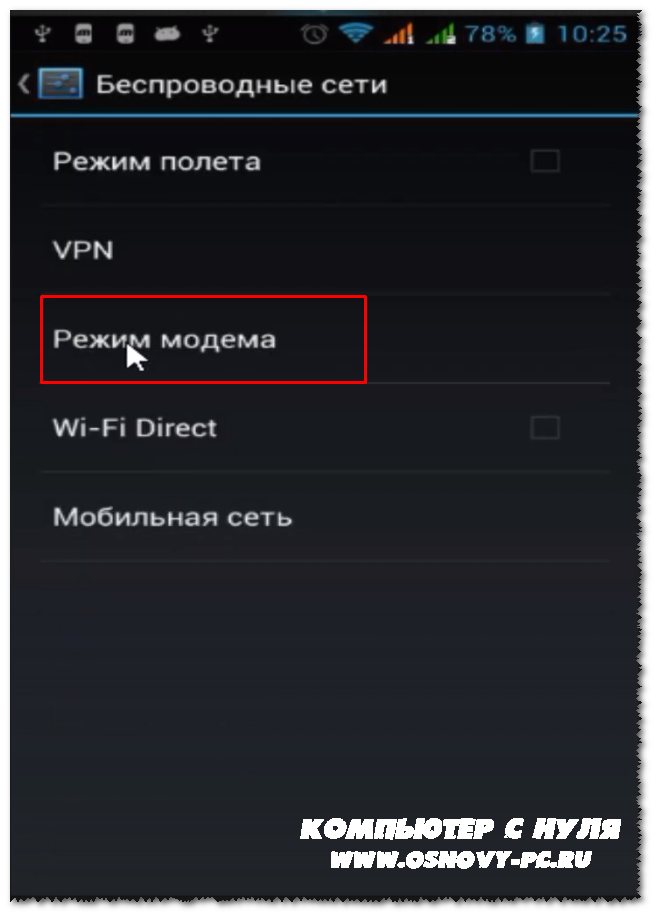
Далее переходим в раздел настройка точки доступа. Остался последний шаг. Переходим в раздел настройка точки доступа. Обязательно выбираем показать пароль. Вот и все.
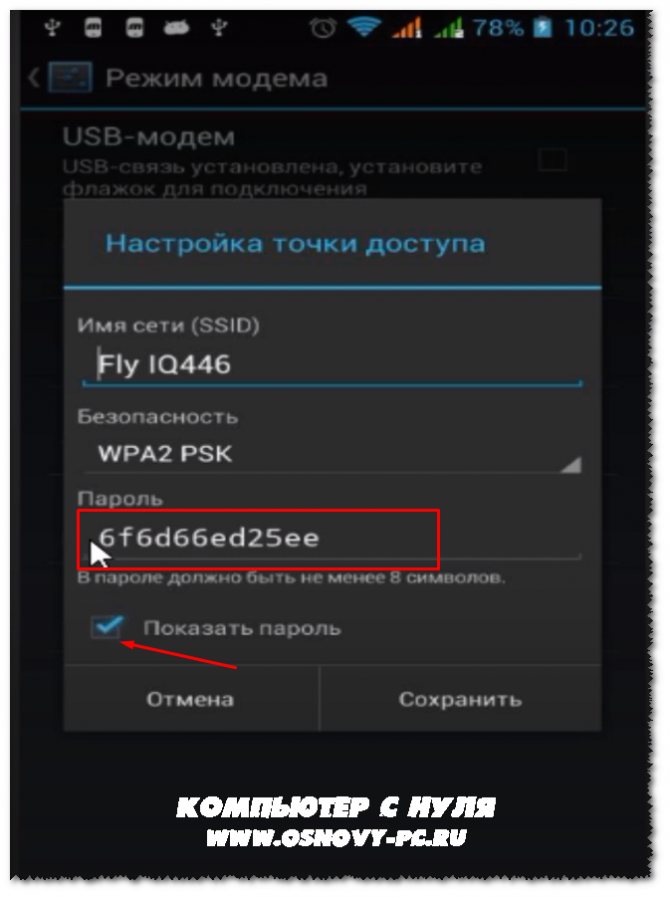
Вариант №2
Есть еще один проверенный супер способ добычи пароля к вай фаю. Лично мне он всегда помогал.
Скачиваем проводник с Плей Маркета, они бывают разные, но лучше всего подойдут ES File Explorer, Root Browser.
Далее нужно зайти на внутреннюю память, тут важно не перепутать с SD картой (флешкой).
Путь: data/misc/wifi/. В данном месте хранятся нужные нам пароли от вайфая.
- В данной папке находится много файлов, не пугайтесь, вам нужен файл, который оканчивается на .conf
- Теперь нужно открыть файл и найти по имени название точки вай фай сети, она будет подписана именем ssid, а сам пароль имеет название psk.
Кстати, выглядит все это дело так, смотрите как на скриншоте ниже:
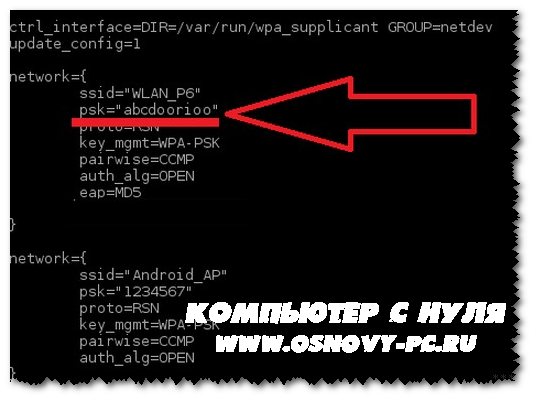
Вариант 3
Есть еще хороший способ проверить забытый пароль, выполнить который, можно только при помощи программ.
Скачать каждую из них можно из Плей Маркета.
В первой программе сразу видно всю информацию по паролям.

Изменение mac-адреса
Суть этого метода была описана выше. Нужно добраться до mac-адреса, чтобы интернет на устройстве заработал через чужой роутер. Нашли идентификатор? Теперь смените его на своем девайсе. На компьютере это делается так:
- Зайти в «Панель управления».
- Перейти в раздел «Сеть и Интернет», выбрать «Центр управления сетями и общим доступом».
- Отыскать категорию: «Изменение параметров адаптера».
- Вызвать правой кнопкой мыши контекстное меню на желаемой точке доступа, выбрать «Свойства».
- Вкладка «Сеть», затем «Настроить», после «Дополнительно».
- О и ввести заветный 12-значный номер.
- Нажать «ОК» для перезапуска сетевого подключения.
На смартфонах поменять mac-адрес гораздо сложнее. На Android нужно получать root-права и воевать со сторонними приложениями. Делайте на свой страх и риск.
Mac address scanner
Mac address scanner раскрывает данные окружающих mac-адресов. Она не требует специальных знаний и не отличается сложным интерфейсом. При этом создатель утилиты не важен. Существует версия от ColarSoft. Ее нужно установить, запустить и нажать зеленую кнопку «Старт» для анализа окружающий сетей. Полученные данные сохраняются в памяти компьютера, или отправляются в интернет-хранилище.
Во втором столбце отображаются актуальные mac-адреса. Если владелец точки доступа не пользуется такой защитой, идентификатор будет отображаться как несколько иксов. В ином случае вы получите 12-значную комбинацию.
Подбор WPS PIN
WPS PIN – 8-значное число, индивидуальное для каждого роутера. Он взламывается перебором через словарь. Пользователь устанавливает сложную комбинацию WPA-пароля, и чтобы не запоминать его, активирует WPS-пин. Передача правильного пин-кода роутеру означает последующую передачу клиенту сведений о настройках, в том числе и WPA-пароля любой сложности.
Основная проблема WPS — последняя цифра ПИН-кода является контрольной суммой. Это уменьшает эффективную длину пин-кода с 8 до 7 символов. К тому же роутер проверяет код, разбивая его пополам, то есть для подбора пароля потребуется проверить около 11 000 комбинаций.
Программа Reaver справляется с подобной задачей за 6 часов.
Защита: обновите прошивку роутера. Обновлённая версия должна иметь функцию блокировки, активируемую после нескольких неудачных вводов кода. Если функция не предусмотрена – выключите WPS.
Другие способы получения WPS PIN
Подключение к Wi-Fi посредством ПИН-кода возможно и через прямой доступ к оборудованию. PIN может быть получен с подложки роутера во время «дружеского визита».Кроме того, роутер может оставаться открытым, во время обновления прошивки или сброса настроек. В этом случае сосед сможет зайти в интерфейс роутера используя стандартный логин и пароль, и узнать ПИН. После этого WPA-пароль получается за пару секунд.
PIN роутера в интерфейсе.
Способ защиты: удалите наклейку с паролем и не оставляйте точку доступа открытой ни на секунду. Периодически меняйте WPS PIN через интерфейс роутера.
В интерфейсе есть кнопка для генерации нового пин-кода.
Как подключить Android к Вай Фай
Многие считают, что настроить Iphone действительно занятие не из простых. С данным утверждением мало кто будет спорить. Но вот насчет Android многие считают, что это легкие в использовании смартфоны, с которыми разберется даже ребенок. Однако по факту при попытке настроить Wi-Fi здесь могут возникнуть некоторые сложности.
Вообще, популярность Android растет с каждым днем. Наверное, уже нет человека, которой бы не имел в арсенале домашней техники смартфона или планшета с операционной системой Android. Даже самые маленькие детки сегодня активно используют эти гаджеты вместо привычных игрушек, кукол, машинок и т.д. Но при этом мало кто знает, как правильно настроить Wi-Fi.
Стоит один раз подключить смартфон и в дальнейшем смартфон будет самостоятельно осуществляет подключение к Wi-Fi. Но не редко можно наблюдать ситуации, когда необходимо настроить Android вручную.
Для наглядной иллюстрации будем использовать смартфон LG G4 с версией операционной системы Android 5.1. Однако модель не имеет значения, смартфоны андроид практически одинаковые.
Перед тем как начать настраивать Android нужно установить Wi-Fi, включив адаптер. Включение адаптера производится двумя способами:
- Через панель инструментов.
- Через параметры устройства.
Первый метод отличается большим удобством: проводим пальцем по экрану (сверху вниз) и видим панель инструментов, как на рисунке:
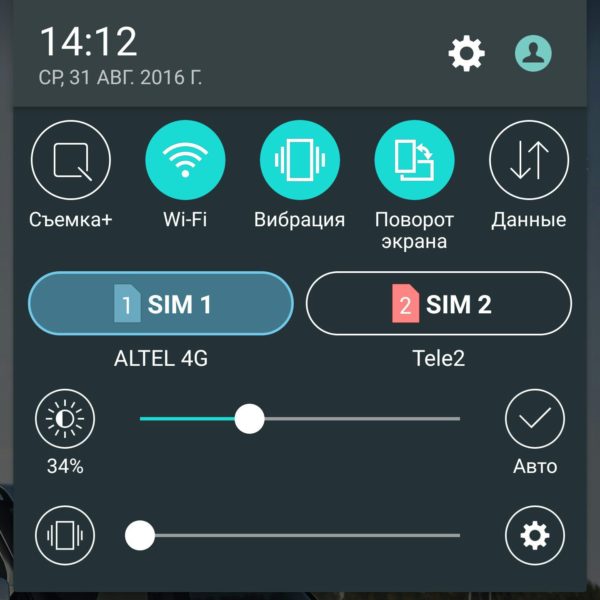
Ищем кнопку Wi-Fi с соответствующим значком. Нажимаем на нее и, таким образом активируем модель Вай- Фай.
После этого запускается поиск системой доступных беспроводных сетей и на экране появляется вот такой список:
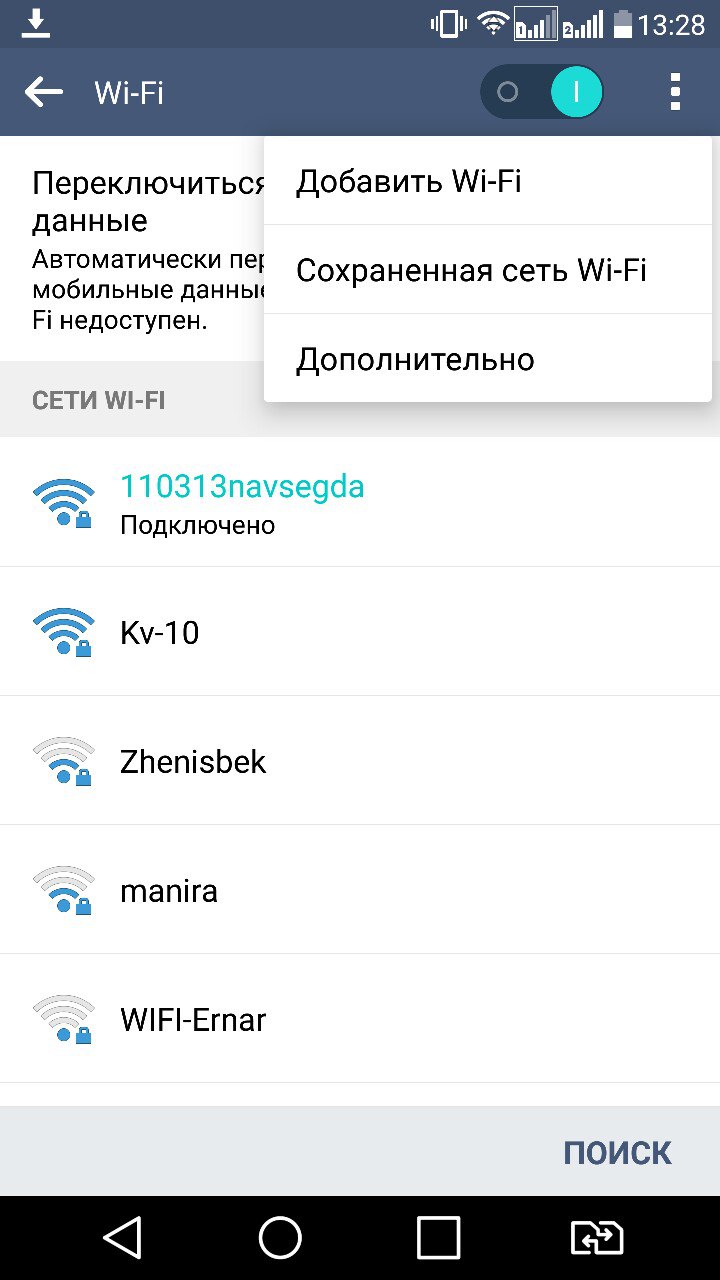
Выбираем нужную и подключаемся. Если она защищена паролем, вводим комбинацию знаков и нажимаем «Подключить». Весь процесс автоматизирован и не займет много времени.
Другой вопрос, если в параметрах роутера скрыто подключение или функция DHCP отключена. Тогда нужно настроить Android вручную.
Перехват и расшифровка пакетов данных
Взлом чужого Wi-fi
Чтобы разобраться в работе данного способа надо понимать по какому принципу вообще работает беспроводная сеть. Роутер, куда подключается кабель, раздает интернет в окружающее пространство. Если вы хотите использовать этот Wi—fi, то запрос отправляется с используемого девайса на роутер, где производится сверка пароля, и в результате происходит подключение.
После соединения роутер начинает меняться со всеми устройствами данными, в том числе и паролем. Они передаются в виде пакетов.
Так, при перехвате и расшифровке пакетов можно получить пароль от интернета. Чтобы сделать это вам потребуются определённые знания или программы.
Программы для взлома
Суть платформ для хакинга описана выше, а вот список актуальных и сильных программ, используемых по всему миру.
- AIRCRACK. Способна абсолютно на все, но представляет собой командную строку, куда нужно вводить команды. Дружелюбного интерфейса не завезли;
- AIRSNORT. Перехватывает пакеты данных, подбирая ключи с помощью хитрых алгоритмов. Обновлялась несколько лет назад, но актуальности не потеряла;
- KISMET. Больше защита от стороннего проникновения, но, при желании, позволяет пакеты протоколов сторонних роутеров, и даже находит скрытые сети;
- FERN WI-FI WIRELESS CRACKER. Нацелена на безопасность системы. Перебирает пароли по словарю, а в случае WEP защиты роутера подключает алгоритмы для вывода реального пароля. Постоянно обновляется, обрастая дополнительными функциями;
- AIRJACK. Функционально схожа с AIRCRACK, но еще умеет создавать ложную точку доступа, что помогает защитить основную от нежелательного взлома, или сделать так, чтобы жертва не подозревая подмены ввела пароль самостоятельно в несуществующий роутер;
- WIFIPHISHER. Уникальный софт, фактически вирус, который подключается к чужой системе и выдает в браузере сообщение, требуя ввода пароля от WiFi якобы для установки важных обновлений. Пользователь слушается и больше не замечает каких-либо перемен. Злоумышленник получает желаемое.
Сommview для перехвата пакетов данных
Об этом инструментарии хочется рассказать немного подробнее. Приложение постоянно обновляется, обрастая ценными механиками и категориями. В основном используется сетевыми программистами и администраторами беспроводных сетей.
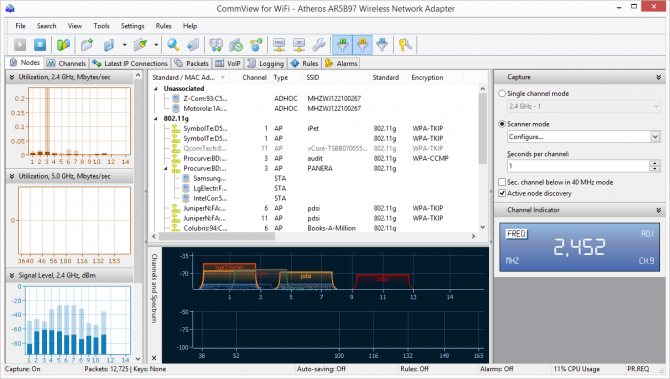
Программа разбивает пакеты данных на протоколы, показывает силу сигнала, его скорость и другие полезные параметры.
Чтобы позаимствовать ближайший интернет, нужно скачать приложение и просканировать желаемый WiFi из списка сетей. В программе отобразиться весь пакет передаваемых данных. Сommview позволяет воспользоваться функцией «реассоциация узлов». Пользователи отключатся от соединения автоматически, и моментально подключаться обратно, а программа раскроет протоколы EAPOL. В них скрывается необходимая информация – желаемые пароли для взлома Wi-Fiсети.
Декодировать полученные протоколы поможет AirCrack-NG.
Использование Aircrack ng
Это непростой инструментарий, требующий предварительной подготовки и множества дополнительных действий. Нажать «старт» и ждать положительного результата не стоит. Предварительно получив все возможные данные через Сommview нужно:
- Загрузить и запустить Aircrack ng, перейти на первую вкладку.
- В строку «Filenames» ввести путь к файлу с перехваченными пакетами.
- В категории «Encryption» указать «WPA».
- Есть есть словарь, или база популярных паролей, его нужно вставить в строку Worldlist.
- О.
- В «Specify ESSID» написать имя искомой сети.
- В появившейся стройке ввести MAC-адрес сети, который можно достать с помощью Mac address Scanner.
- «Launch». Анализ имеющихся данных будет проводиться от 5 часов до нескольких дней.
Как узнать пароль от своего Wi-Fi в настройках компьютера
Чтобы узнать пароль от своего Wi-Fi в настройках компьютера потребуется сделать следующее:
- Зайти в «Центр управления сетями и общим доступом». Сделать это можно нажав на панели уведомлений на значок подключения к Wi-Fi сети правой кнопкой мыши и выбрав соответствующий пункт;
- В середине экрана отобразится информация об активной сети, к которой в данный момент подключен компьютер. Возле графы «Подключение» будет обозначено «Беспроводная сеть *название*». Нужно нажать на этот пункт, чтобы открылись параметры Wi-Fi сети;
- Далее в открывшемся окне нажмите на пункт «Свойства беспроводной сети»;
- Откроется новое окно. Сверху нужно переключить вкладку на пункт «Безопасность» и поставить галочку в графе «Отображать вводимые знаки»;
- В графе «Ключ безопасности сети» точки заменятся на буквы и цифры пароля Wi-Fi сети, к которой в данный момент подключен компьютер.
Таким способом можно узнать пароль от Wi-Fi сети, с которой соединен компьютер, на любой версии операционной системы старше Windows 7.
Метод третий: перехват и расшифровка данных
Еще один действенный способ, как подключиться к соседскому Wi-Fi, не зная от него пароля – это перехват данных с роутера и последующая их расшифровка. Данный метод более сложный и трудоемкий, нежели предыдущие, и требует гораздо больше знаний о программах и работе вай-фай сетей от человека, решившегося его использовать. Кроме этого, потребуется специальный софт: из популярных программ можно выделить Airslax и WiFi Slax, также понадобится утилита для дешифровки и словари для подбора комбинаций.
Работают программы такого рода следующим образом: они отправляют запрос на подключение к роутеру несколько раз, и несмотря на то, что подключения не происходит, роутер продолжает отправлять данные вашему устройству. Среди этих данных находится и пароль, поэтому, перехватив их и расшифровав, вы сможете в дальнейшем его использовать.
Рассмотрим пошаговый алгоритм действий на примере программы Airslax:
- Для начала необходимо распаковать архив на любую флешку. Предварительно отформатируйте ее, скопировав все нужные данные в другое место.
- Далее запустите файл bootinst.bat. Он создаст загрузочную флешку.
- Примените комбинацию клавиш Alt+F1, которая откроет вам меню. Выберите пункт под названием AiroScript.
- Перед вами высветится список роутеров, которые вы можете взломать. Выберите из него то устройство, которое вам подходит. Выбор производится при помощи клавиши с номером, под которым записано устройство, и клавиши Enter.
- В списке команд выберите автоматический режим. Дальше программа действует сама: она устраивает помехи для подключения, а после того, как жертва начинает обмениваться с роутером данными, перехватывать handshake – так называемые «рукопожатия», содержащие в том числе и комбинацию для входа в сеть.
Графическую памятку по работе с Airslax и подробную расшифровку к ней вы можете посмотреть здесь:
WiFi Slax работает по такому же принципу. Видео инструкция:
После завершения работы обеих утилит потребуется использовать сторонний софт для того, чтобы расшифровать полученные данные. Лучшей программой для этой цели считается Elcomsoft Wireless Security Auditor.
Работа с утилитой выглядит следующим образом:
- Откройте файл exe, установите утилиту и выберите нужный язык.
- Загрузите в программу нужные данные: для утилиты Airslax они хранятся в автоматически созданной папке dump, для WiFi Slax – в папке tmp.
- Нажмите комбинацию клавиш Ctrl + I, а после выберите необходимые для расшифровки пароля словари.
- Ожидайте отклика программы. Обычно комбинация расшифровывается в течение нескольких минут. Чем сложнее пароль, тем больше времени это займет.
После завершения работы этой программы вы получите рабочий пароль от сети, и ваш сосед ничего не заподозрит. Однако стоит отметить, что это трудоемкий способ, и он оправдан только к том случае, если определить пароль при помощи автоподбора не вышло, а заниматься фишингом вы не хотите, чтобы не вызвать ненужных подозрений и не поставить себя под удар.
Утилита c миллионом паролей wi-fi
Есть другой метод взломать чужой вай фай, для этого необходимо просто скачать утилиту, благодаря которой, вам не понадобится ничего взламывать, нужно будет просто подобрать ближайшую точку с интернетом.
Wi-fi map — Подходит для любого гаджета. Идея приложения заключается в обмене вай фай паролями по всему миру. Утилита выдаст на вашем гаджете пароли к ближайшим интернет wi fi сетям, но только при условии если кто-то раньше подключался здесь и внес в Wi-fi map пароль, логин.
WiFi You – В этом приложении уже около 20 миллионов точек доступа по всему миру.
Swift WiFi – Похожая утилита на Wi-fi map, принцип тот же. Установите приложение, и ваш гаджет автоматически выполнит подключение к ближайшей беспроводной сети которая есть в базе программы.